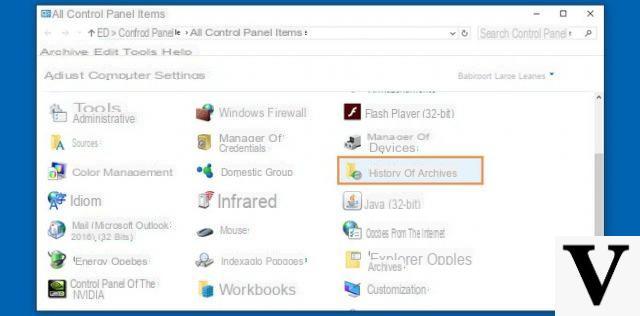
La mayoría de los usuarios tienden a almacenar todo tipo de archivos, fotos y documentos incluso de alguna importancia en su PC, sin pensar que por una razón u otra esos datos podrían perderse. Para preservar el rico conjunto de archivos en su dispositivo, necesita realizar una práctica muy subestimada: la Copia de seguridad de PC.
¿Pero cómo? No lo sé que es respaldo e non sai cómo hacerlo en Windows 10? Empecemos por los conceptos básicos e intentemos entender juntos en qué consiste esta práctica. En cuanto al procedimiento a seguir, tenemos un software reservado para ti que mantendrá tus archivos seguros para ser restaurados en cualquier momento.
Información preliminar
Siempre recomendamos hacer una instalación a través de uno Licencia 100% genuina y original, esto es para evitar la pérdida de datos o ataques de piratas informáticos. Somos conscientes de que adquirir una licencia en la tienda de Microsoft tiene un coste elevado. Para ello, hemos seleccionado para usted Mr Key Shop, un sitio confiable con asistencia gratuita especializada en en tu idioma, pagos seguros y envío en segundos por correo electrónico. Puede verificar la confiabilidad de este sitio leyendo las muchas críticas verificadas positivas. Las licencias de Windows 10 están disponibles en esta tienda a precios muy ventajosos. Además, si desea actualizar a las últimas versiones de los sistemas operativos Windows, también puede comprar la actualización a Windows 11. Le recordamos que si tiene una versión original de Windows 10, la actualización al nuevo sistema operativo Windows 11 se libre. También en la tienda puedes comprar las distintas versiones de los sistemas operativos Windows, paquetes de Office y los mejores antivirus del mercado.
¿Qué es una copia de seguridad?
Para quienes usan la PC para trabajar o quienes guardan innumerables cantidades de archivos en su computadora, la copia de seguridad es un paso obligatorio que salvaguarda el tesoro informático a su disposición. En una palabra, hacer una copia de seguridad significa crear una copia de seguridad de los archivos, carpetas y lo que hay en el dispositivo para guardar en otro dispositivo. Mediante este procedimiento tan importante, podrá conservar y restaurar todos los archivos, en caso de que su PC o teléfono inteligente se dañe repentinamente.
La copia de datos se puede realizar a través de algunos programas, que pueden optimizar y acelerar el proceso aprovechando algunas técnicas de copia de seguridad. Cada técnica tiene sus pros y sus contras, claramente tú eliges cuáles usar según tus necesidades;
- Copia de seguridad completa: estamos hablando de la copia de todos los datos disponibles en la PC. Es la práctica más completa y sin duda la que lleva el mayor tiempo posible.
- Copia de seguridad completa sintética: almacena datos de la última copia de seguridad completa realizada. Los cambios no se guardan en un archivo separado, sino que se incorporan a la copia de seguridad completa realizada previamente.
- Respaldo incremental- Prácticamente idéntico al respaldo completo sintético. Se realiza solo si previamente se ha realizado una copia completa de los datos y se almacenan los datos que se han modificado previamente, dejando fuera los que no han sufrido ningún cambio. Es menos complejo y crea archivos más pequeños.
- Respaldo diferencial: Muy similar al incremental, pero guarda todos los datos que se han guardado en la copia de seguridad completa.
Cómo hacer una copia de seguridad y qué programas usar
Si se hace periódicamente, la copia de seguridad realmente puede salvar la "vida" de los archivos que más le interesan. Ha llegado el momento de explicarte cómo hacer una copia de los datos y qué programas utilizar para hacerlo de la mejor forma posible y de forma totalmente gratuita.
Cree una copia de los datos a través de Windows 10
Se has instalado Windows 10 y manifiesta la necesidad de hacer una copia de los archivos contenidos en su PC, puede aprovechar una función fácil de usar. Estamos hablando de Historial del archivo, una herramienta muy válida que prefiere una copia de seguridad de tipo incrementales. Para usar la función, necesita:
- clic Inicio y el icono de engranaje que se encuentra inmediatamente arriba.
- Seleccione el articulo Actualización y seguridad e inmediatamente después reserva
- clic Agregar unidades para seleccionar el dispositivo físico donde irá a guardar su copia de datos, ya sea el disco interno o el dispositivo externo.
- Windows ahora creará una copia de seguridad de todas las carpetas del sistema.
Si desea personalizar el tiempo, cuánto tiempo conservar los datos o agregar y eliminar archivos, puede hacerlo haciendo clic en Otras opciones. En caso de que necesite restaurar una copia de seguridad anterior en su PC, puede continuar haciendo clic en Ir a la copia de seguridad anterior
Copia de seguridad y recuperación de Paragon
Copia de seguridad y recuperación de Paragon es un software alemán creado para proporcionar una experiencia de usuario completa y sencilla. Como su nombre indica, estamos hablando de un programa dedicado no solo a la copia de seguridad de datos, sino también a un sistema de recuperación de datos cuando no es posible reiniciar Windows. El software realiza su trabajo de forma integral y acorde a sus necesidades, guiándole en la fase de copia de seguridad mediante un procedimiento guiado.
Después de instalar el programa, todo lo que tiene que hacer es iniciarlo y hacer clic en reserva Fuente. En esta sección, deberá seleccionar qué parte 'duplicar', eligiendo entre archivos y carpetas, discos individuales y toda la PC. Una vez que haya hecho su elección, el programa hará todo de forma autónoma sin necesidad de su intervención. Y el juego estará terminado.
Copia de seguridad de EaseTodo
Para aquellos que están muy familiarizados con el camino de la tecnología de la información, saben que Copia de seguridad de EaseTodo es un aliado válido para proteger sus datos digitales. El software fue creado para quienes necesitan crear copias de seguridad de sus discos, archivos o carpetas o de todo el sistema operativo de una forma extremadamente funcional y gratuita. Como observará en la página oficial, EaseTodo Backup está disponible en la Gratis y en la versión Home. La versión gratuita del software es extremadamente completa incluso si no tiene algunas características como la Home, pero es suficiente para usarla sola.
despues de correr descargue la versión gratuita del sitio web oficial, debe continuar con la instalación. Inmediatamente notarás las múltiples funcionalidades que caracterizan al programa, es decir, puedes realizar respaldos incrementales, completos y diferenciales de:
- Sistema operativo: el procedimiento en cuestión le permite iniciar la copia de todo el sistema operativo;
- Disco o partición: en este caso, debe elegir el disco que desea proteger
- Archivo ecartelle: dedicado a realizar copias de seguridad de archivos o carpetas individuales
Pero no se detiene ahí. EaseTodo Backup le permite clonar discos o todo el sistema, una característica extremadamente útil en caso de desgaste inminente. Gracias a esto procedimiento de clonación, el disco y el sistema se pueden restaurar en cualquier momento. También está disponible una función de respaldo inteligente que realiza operaciones de forma completamente automática luego de haber realizado una programación diaria, semanal o mensual con la posibilidad de Almacenamiento en la nube.
Macrium Reflect Gratis
Entre los mejores programas de respaldo, no podemos dejar de mencionar Macrium Reflect Free, un software extremadamente válido que le permite crear imágenes de seguridad de discos y particiones clonándolos. La única nota negativa es que el programa está completamente en inglés.
Para continuar con la instalación, deberá conectarse en el sitio web de Macrium Reflect Free y haga clic en Uso en el hogar. Una vez que se complete la descarga, deberá iniciar el archivo ejecutable, seleccione Gratis en el menú desplegable en la parte superior y marque Ejecute el instalador directamente después de la descarga. Ahora haga clic en Descargar para descargar el archivo y continuar con la instalación.
Después de completar el procedimiento, se encontrará frente a la siguiente pantalla. Para iniciar la copia de seguridad, deberá verificar los discos afectados por el procedimiento, haga clic en Disco de imagen y se le pedirá que seleccione el dispositivo externo o el disco en el que guardar la imagen. Además, también puede copiar la imagen a un CD o DVD mediante la grabación.
En el siguiente paso, puede definir y personalizar las formas en las que realizar todo. A diferencia del tipo de copia de seguridad, puede elegir entre:
- Ninguno: útil para definir el horario en el que realizar la copia de seguridad
- Abuelo, padre, hijo: a elegir para copias de seguridad incrementales diarias, copias de seguridad diferenciales semanales y copias de seguridad completas mensuales.
- Juego de respaldo diferencial: le permite crear una copia de seguridad completa, complementada con copias de seguridad diferenciales
- Conjunto de respaldo incremental: le permite crear una copia de seguridad completa, complementada con copias de seguridad incrementales (Accesible solo en la versión PRO)
- Incremental para siempre: se basa en el principio de la copia de seguridad completa sintética, es decir, la copia de seguridad completa, las distintas copias de seguridad incrementales se agregan, después de alcanzar el número establecido. (Accesible solo en la versión PRO)
Finalmente, una vez que haya establecido el tipo de copia de seguridad a realizar y los intervalos de ejecución, puede elegir si continuar con la copia de seguridad o mantener la configuración para su uso posterior.
¿Dudas o problemas? Te ayudamos
Recuerde suscribirse a nuestro canal de Youtube para videos y otras reseñas. Si quieres estar al día, suscríbete a nuestro canal de Telegram y síguenos en Instagram. Si desea recibir soporte para cualquier pregunta o problema, únase a nuestra comunidad de Facebook o contáctenos en Instagram. ¡No olvides que también hemos creado un buscador lleno de cupones exclusivos y las mejores promociones de la web!


























